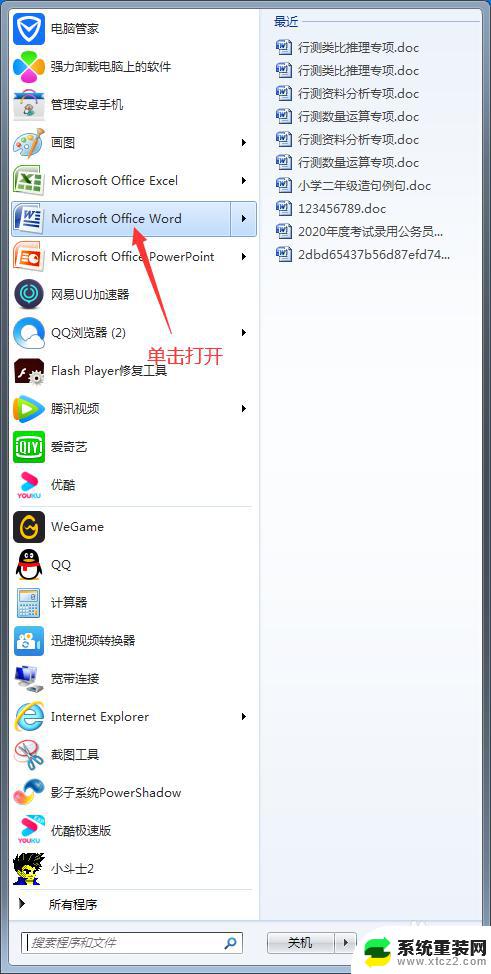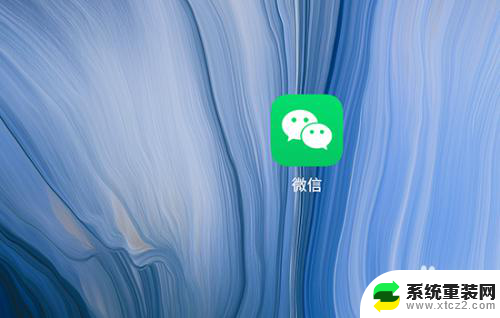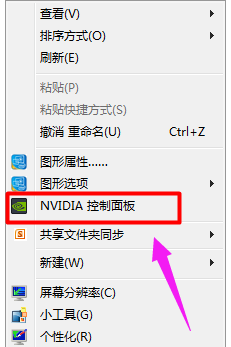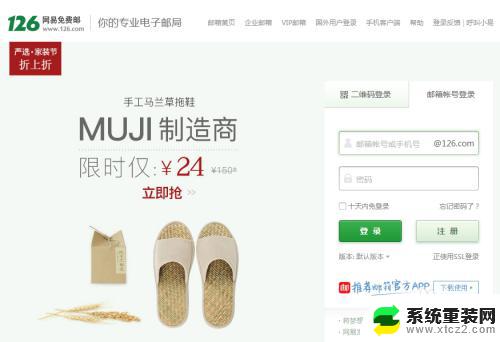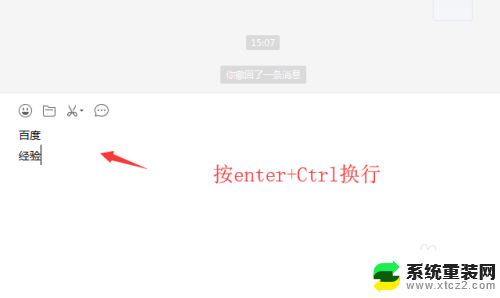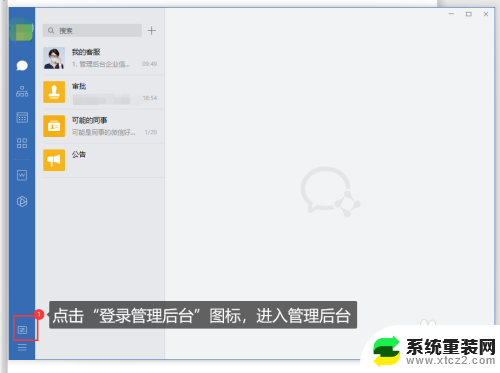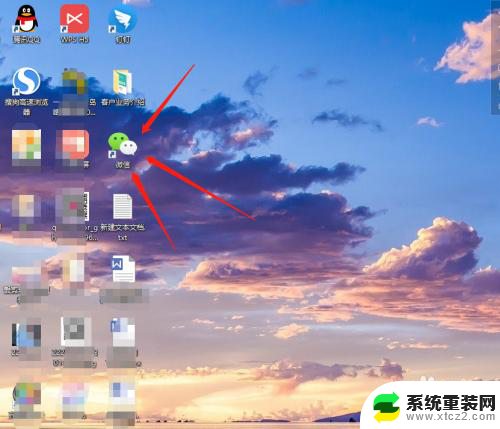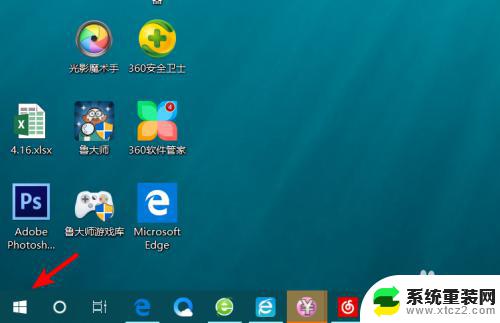微信公众号怎么增加管理员?教你一步步操作
微信公众号怎么增加管理员,在如今社交媒体的高速发展下,微信公众号已成为了企业和个人进行品牌推广、内容传播的重要平台之一,随着粉丝数量的增加和运营需求的提升,单一管理员的工作压力逐渐加大。如何增加微信公众号的管理员成为了许多公众号运营者关注的问题。本文将探讨一些有效的方法和技巧,帮助公众号管理员更好地管理和运营微信公众号。
步骤如下:
1.第一步:首先登录自己的微信公众号,在公众号的首页。我们点击左侧的功能列表中的【安全中心】,如下图。
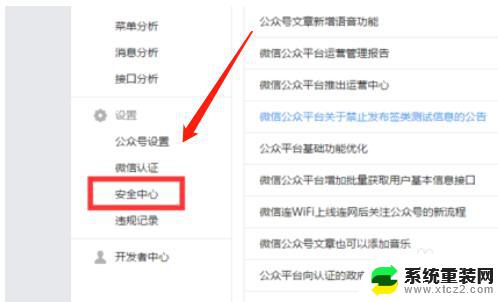
2.第二步:然后我们再点击【安全中心】——【管理员账号】,进入到下一步骤的操作。
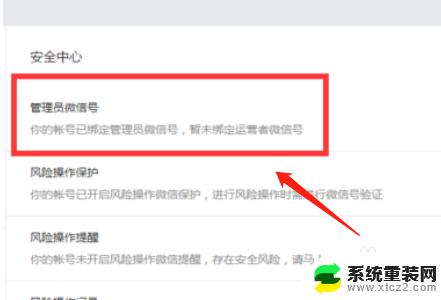
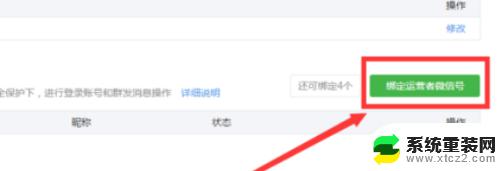
3.第三步:在【管理员账号】界面,点击【运营者微信号】——【绑定运营者微信号】的绿色按钮。
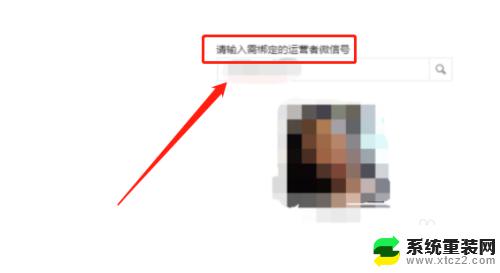
4.第四步:用户将新任管理员的个人微信号,输入到编辑。点击【邀请绑定】按钮,会弹出一个二维码,第一位管理员需要微信扫描确认邀请。
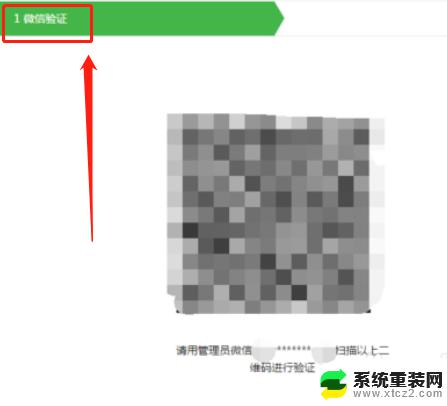
5.
第五步:当确认邀请完成后,新管理员会接到邀请。他同意邀请之后,就会成为新的管理员,拥有管理权限了。
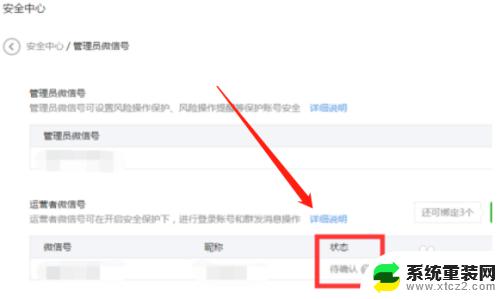
以上就是增加微信公众号管理员的全部内容,如果您遇到相同问题,可以参考本文中介绍的步骤进行修复,希望这篇文章对您有所帮助。